Her gün işletim sisteminin masaüstünde bulunan klasörlerin ve programların simgelerinden herkes memnun değil. Ancak ne yazık ki, herkes bu simgelerin değiştirilebileceğini bilmiyor ve Windows'un kendisi aracılığıyla. İnternetten hemen farklı programlar indirmenize gerek yoktur.
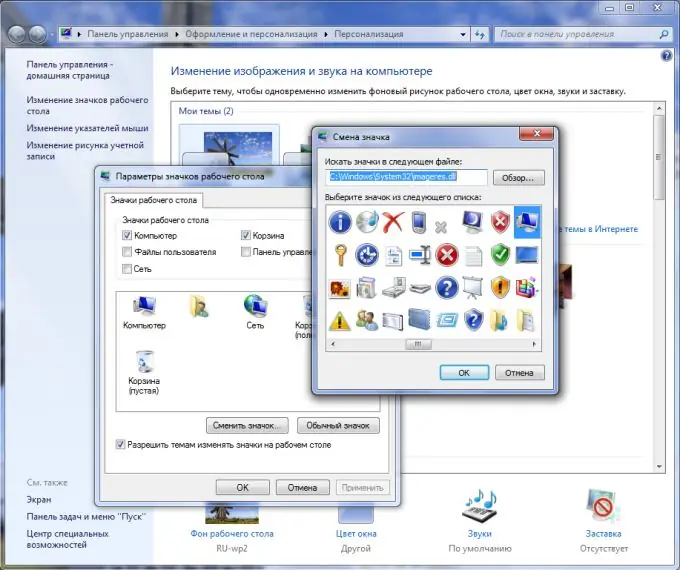
Gerekli
Kurulu sistem Windows XP, Windows Vista, Windows 7
Talimatlar
Aşama 1
Herhangi bir klasörün simgesini değiştirmek için, üzerine sağ tıklayın ve içerik menüsünde "Özellikler" menü öğesini seçin. Bundan sonra, "Ayarlar" sekmesindeki "Özellikler" penceresine gidin - "Klasör simgeleri" öğesi olacaktır. "Simgeyi değiştir" düğmesine tıklayın ve işletim sisteminin size sunduğu simgelerden herhangi birini seçin.
Adım 2
Masaüstü öğelerinin ("çöp kutusu", "bilgisayarım") simgesini değiştirmek için, masaüstünün "Kişiselleştirme" bağlam menüsü öğesini kullanın. Açılan pencerede "Kişiselleştir"e ve ardından "Masaüstü Simgelerini Değiştir"e tıklayın. Örneğin, "Bilgisayarım" üzerine tıklayın ve ardından "Simgeyi Değiştir".
Aşama 3
Tüm simgeleri bir kerede değiştirmek için, örneğin Windows Blinds, Style XP ve diğerleri gibi temaları değiştirmek için İnternet'ten özel programlar indirmeniz gerekecektir.






